
L'éditeur PHP Baicao vous présentera aujourd'hui un tutoriel sur la façon de masquer le modèle sélectionné dans Blender. Cacher le modèle sélectionné dans le logiciel Blender est une opération très courante, mais elle peut être un peu déroutante pour les novices. Ce tutoriel vous expliquera en détail comment utiliser la fonction de masquage de Blender, vous permettant de maîtriser facilement la technique de masquage des modèles.
1. Ouvrez d'abord le logiciel Blender et créez une scène composée de plusieurs modèles, comme indiqué sur l'image.
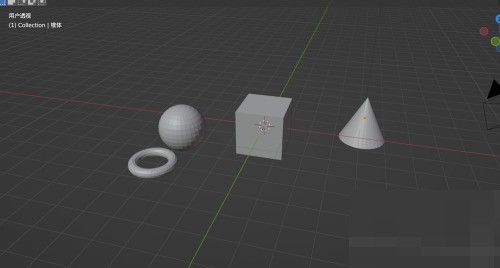
2. Ensuite dans la vue, sélectionnez le modèle que vous souhaitez masquer et cliquez sur le bouton [Objet] dans la barre de menu.
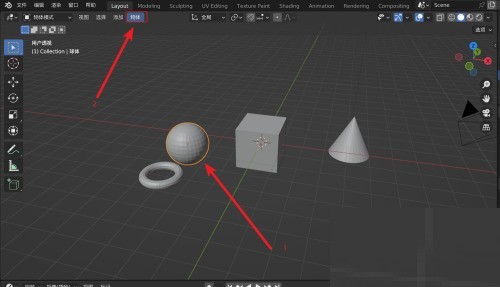
3. Enfin, dans la liste du menu [Objet], ouvrez l'option [Afficher/Masquer] et sélectionnez [Masquer l'élément sélectionné] ; le modèle sélectionné peut être masqué.

Ce qui précède est le contenu détaillé de. pour plus d'informations, suivez d'autres articles connexes sur le site Web de PHP en chinois!